Win10在桌面怎么进入安全模式 系统之家
更新时间:2024-07-26 13:25:01作者:bianji
许多朋友都熟悉安全模式,这是一种在电脑不受干扰的情况下进行修复和维护的操作模式。维修人员会先进入安全模式,然后再进行修复操作,以恢复电脑系统。有些朋友可能不知道如何进入安全模式,想要自己尝试进去,那么应该如何操作呢?今天,系统之家的小编将为您详细讲解在Win10系统中如何进入安全模式,希望对您有所帮助。
Win10如何进入安全模式?
1、按下“win+i”组合键,进入windows设置页面。在页面中找到“更新和安全”选项,并点击进入。
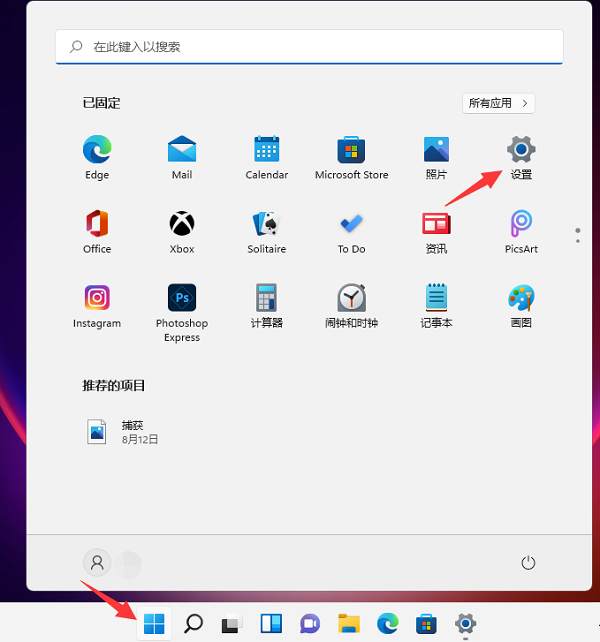
2、进入设置页面后,我们在左侧点击“恢复”,然后在“恢复”页面中点击“高级启动”按钮。
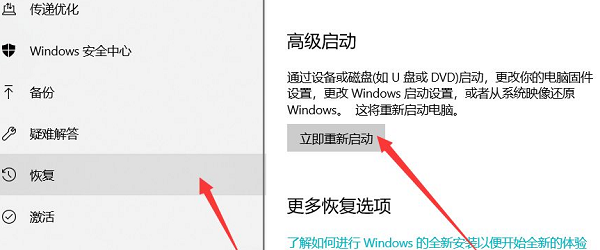
3、接下来,系统将自动进入安全操作界面,此时请选择“疑难解答”。
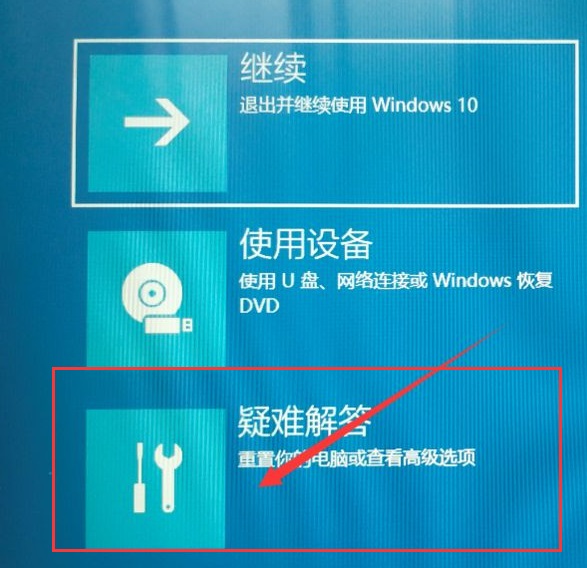
4、在“疑难解答”页面中,我们选择“高级选项”。
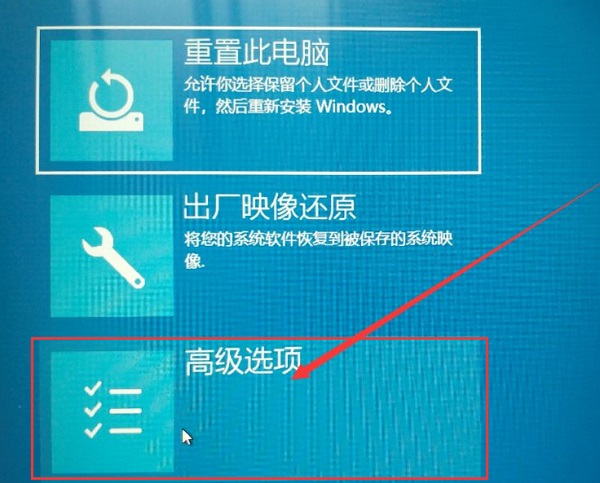
5、进入“高级选项”后,我们点击“启动修复”按钮。
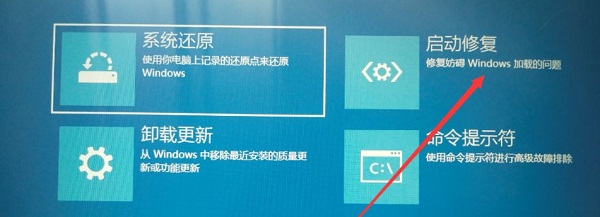
6、在“启动设置”页面中,点击“重启”按钮,电脑将重启。
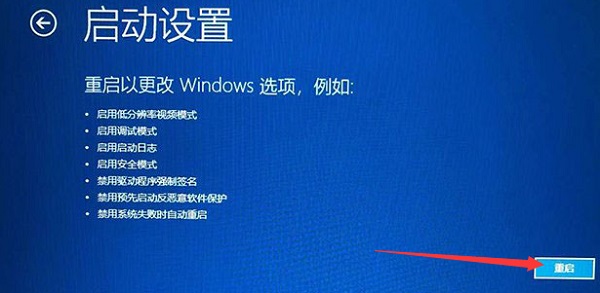
7、电脑重启后,进入启动设置界面。我们需要按住F4键,以进入安全模式。
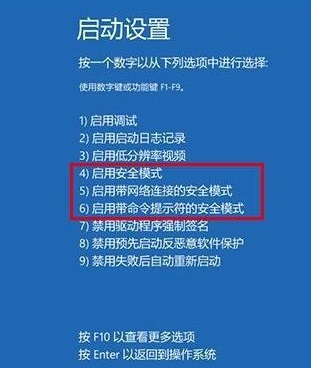
8、进入安全模式后,您可以开始对电脑进行修复操作。请注意,这种方法仅适用于电脑可以正常进入桌面时使用。如果您无法进入桌面,则可以尝试在短时间内重复开关机,以触发显示安全模式选项。

以上就是Win10系统进入安全模式的方法。希望这些步骤能帮助到您。如果您在操作过程中遇到任何问题,请随时联系我们,我们将竭诚为您解答。
Win10在桌面怎么进入安全模式 系统之家相关教程
- Win7怎么进入安全模式 Win7进入安全模式的方法 系统之家
- Win10进入安全模式怎么退出 Win10彻底退出安全模式的两种方法 系统之家
- 怎么进入win10安全模式 win10电脑怎么样进入安全模式
- Win7安全模式下如何重装系统 Win7安全模式下重装系统教程 系统之家
- win10怎么样进入安全模式 win10开机如何进入安全模式
- 怎么进入安全模式win10 电脑怎样进入安全模式win10
- 电脑怎么进入安全模式win10 win10开机如何进入安全模式
- 戴尔win10怎么进入安全模式 戴尔win10如何进入安全模式
- win10怎样进入安全模式 教你进入win10安全模式的方法
- win10安全模式按什么键进入 win10电脑进入安全模式按哪个键
- Win11如何替换dll文件 Win11替换dll文件的方法 系统之家
- Win10系统播放器无法正常运行怎么办 系统之家
- 李斌 蔚来手机进展顺利 一年内要换手机的用户可以等等 系统之家
- 数据显示特斯拉Cybertruck电动皮卡已预订超过160万辆 系统之家
- 小米智能生态新品预热 包括小米首款高性能桌面生产力产品 系统之家
- 微软建议索尼让第一方游戏首发加入 PS Plus 订阅库 从而与 XGP 竞争 系统之家
win10系统教程推荐
- 1 window10投屏步骤 windows10电脑如何投屏
- 2 Win10声音调节不了为什么 Win10无法调节声音的解决方案
- 3 怎样取消win10电脑开机密码 win10取消开机密码的方法步骤
- 4 win10关闭通知弹窗设置方法 win10怎么关闭弹窗通知
- 5 重装win10系统usb失灵怎么办 win10系统重装后usb失灵修复方法
- 6 win10免驱无线网卡无法识别怎么办 win10无法识别无线网卡免驱版处理方法
- 7 修复win10系统蓝屏提示system service exception错误方法
- 8 win10未分配磁盘合并设置方法 win10怎么把两个未分配磁盘合并
- 9 如何提高cf的fps值win10 win10 cf的fps低怎么办
- 10 win10锁屏不显示时间怎么办 win10锁屏没有显示时间处理方法

